寫在前面
最近的工作變動使自己的主要工作集中在Visual Studio的擴展開發上,其實 這方面我已經關注和研究很長時間了,過程中發現了不少相關的資源,細到具體 的技術方面:VSX,Vs.NET DSL, T4等,大到軟件開發整的思想方面:領域驅動,模 型驅動。當然也發現了不少開源軟件,技術博客。Visual Studio Blog就是其中 一個,雖然開博時間還不長,但它是Visual Studio開發團隊的官方博客,主要 會介紹IDE及其擴展。我會在以後的時間裡同步這個博客介紹一個和大家開發過 程中相關的知識,以後在工作和個人時間允許的情況下,對某個進行介紹和深入 (Vs.NET DSL系列,VSX深入,模型驅動開發,開發平台或者是相關開源軟件等) 。
Visual Studio 2010會在擴展開發方面提供更加便捷的支持,它會提供一個 擴展管理器(Extension Manager)來管理擴展插件,這和Eclipse有些相似,你同 樣可以在這裡在線搜索安裝插件,visual studio color theme editor就是新開 發的一個插件。
你或許使用導入導出設置來實現Vs.NET編輯器裡的底色或者是代碼的關鍵字 著色方案,但是一直有人會想根據個人的喜好來改變VS.NET的整體的皮膚, Matthew Johnson開發的這個插件就是來滿足這個功能,插件通過調用底層的 shell color service,你可以選擇或者是自定義自己的皮膚,當然這只針對 VS.NET 2010 Beta2。
注意
這個插件現在只能夠控制窗體顏色,這些顏色可以通過讀取 IVsUIShell.GetVSSysColorEx方法,一些ToolWindow比如工具箱(ToolBox),開始 頁(Start Page)的顏色也是讀取這個color service,所以可以直接被自定義, 但是其它的一些ToolWindow,比如 解決方案(Solution Explorer),使用內置的 Win32控件,所以他們是基於你的當前的Win32皮膚的,而不會被Visual Studio 所覆蓋(所以當你改變你的操作系統的皮膚時他們會發生變化),另外,文本編 輯區(text editor),輸入窗口(output window)等采用的是另外一種方案,也不 會受此插件控制,他們會讀取另外一個color service,這就是我們之前所使用的 (在工具--選擇--環境--顏色和字體裡設置)。
color service暴露出上面種顏色提供設置,很難會發現哪個顏色對應的是哪 裡,不過我會介紹一種方式方便設置。
接下來,我們就一步一步的來使用這個插件:
1.安裝插件: 你可以通過擴展管理器(Tools\Extension Manager)搜索關鍵 字 visual studio color theme editor 搜索到這個控件,或者是直接下載, 直 接安裝即可.
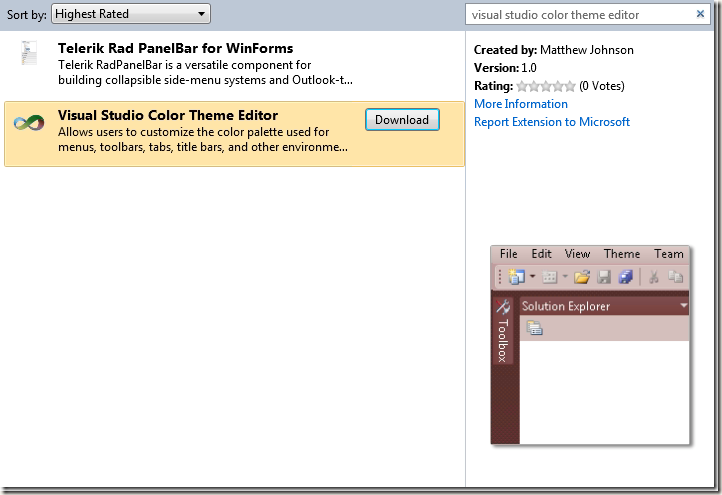
2.安裝完成後,你發會現上面多了一個Theme菜單,如果沒有,請重新啟動, 或者是到 Tools->Options->Environment->Extension Manager中將 Load per user extensions when running as administratortt選中.
3.點擊菜單,你會發現已經有了一些皮膚可以選擇,而且出來了自定義顏色選 項.
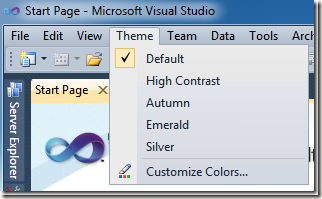
選中其中的Emerald皮膚,你會發現整個VS.NET都變了,不錯:
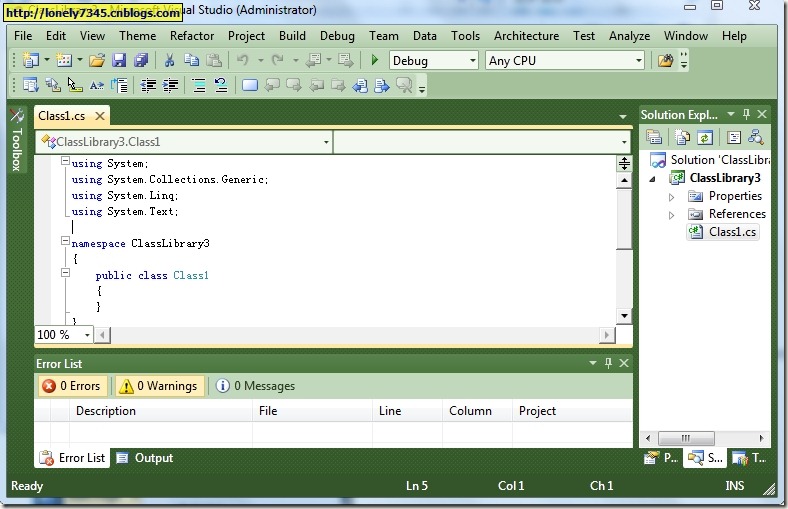
4.點擊菜單中的Customize Colors,彈出來自定義顏色的管理器,內置的皮 膚是不可以編輯的,點擊new theme 創建新的皮膚.
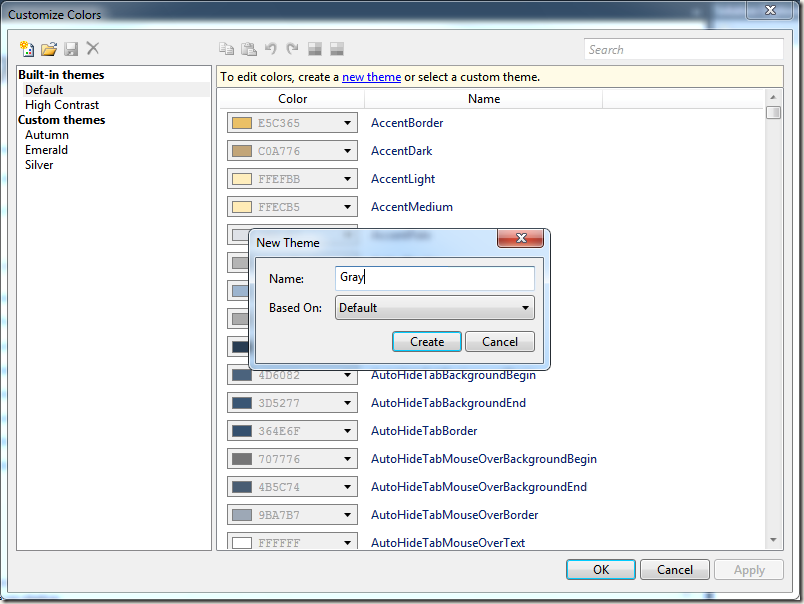
5.改變顏色,可以通過修改H L S值來控制飽和度,亮度等,有關這方面更多 的介紹請見這裡.我們把S的值改成-100.
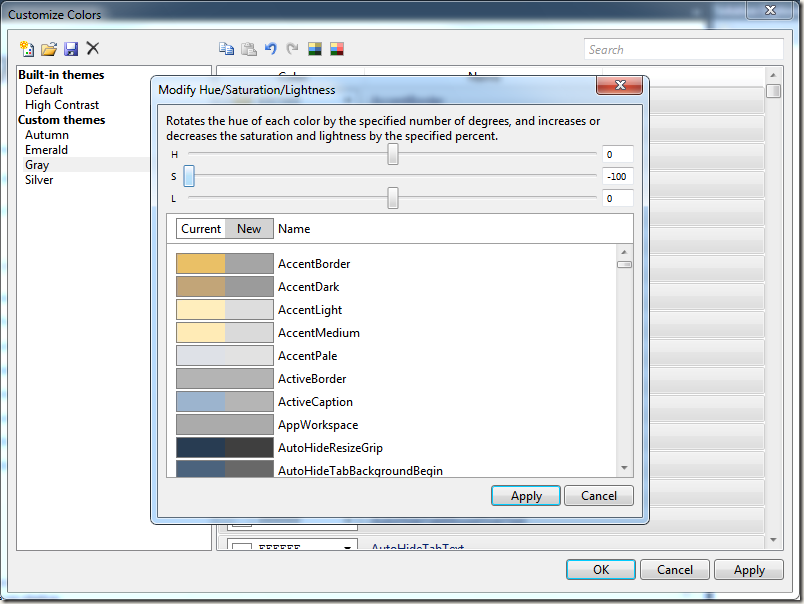
6.應用皮膚:點擊上面窗口的Apply,然後關閉 窗口,你會發現新的 皮膚已經在Theme菜單中了.
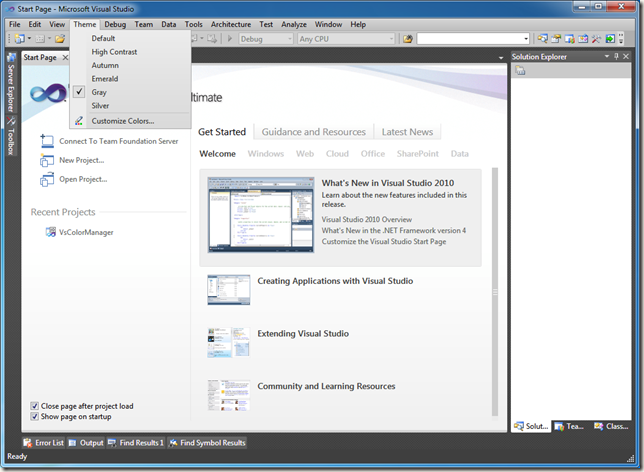
7.另外你也可以點擊顏色下拉,在彈出的窗口中利用Color picker改 變RGB或者HLS的值,或者是選擇系統顏色.
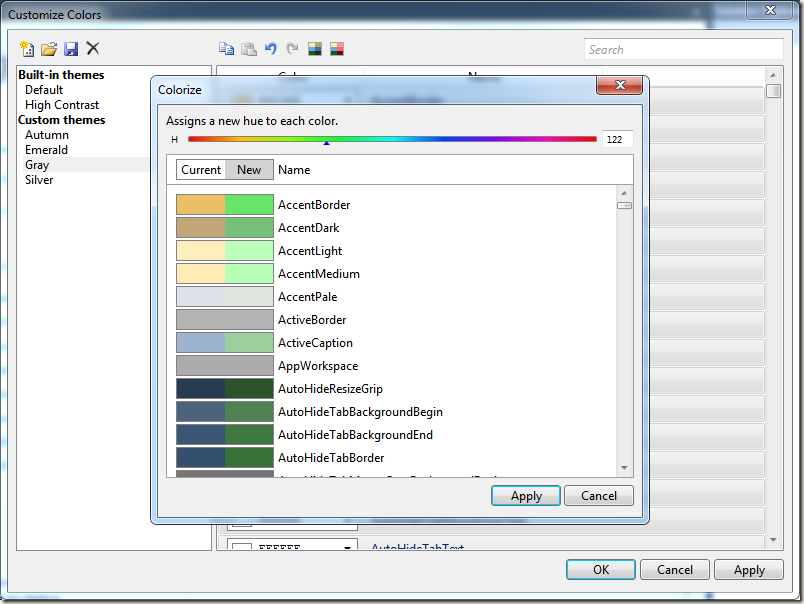
其它一些有用的功能:
導入/導出: 自定義的皮膚是存儲在注冊表 裡面的,但是可以導出為VSTHEME文件,從而可以導入到另外機器的Vs.NET上,使皮 膚可以共享使用.不過現在導入已經存在的皮膚會覆蓋,這個功能的將會改 進.
復制粘貼:顏色的值在cell中,可以直接復制粘貼,方便編輯。
Undo and redo:在這個自定義編輯窗口中支持撤銷和重做。
篩 選條件:右上角的篩選框使你能夠通過關鍵字搜索皮膚。
Colorization: 能夠使不同皮膚對此此設置使用相同的顏色值。
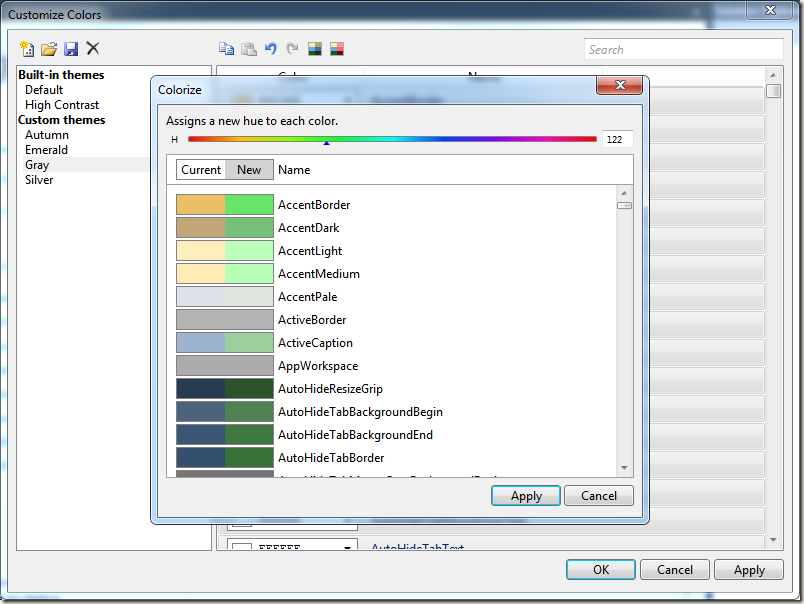
卸載:
如果你在卸載此插件時,所選擇的皮膚不是默認皮膚, 你會發現當卸載後,Vs.NET仍然是原來的皮膚。如果要完全卸載,還需要執行以 下命令:
reg delete HKEY_CURRENT_USER\Software\Microsoft\VisualStudio\10.0\UseDebugColorScheme /f<BR>
reg delete HKEY_CURRENT_USER\Software\Microsoft\VisualStudio\10.0\ThemeColorCache /f<BR>
如果是實驗室環境,將10.0換成 10.0Exp
原文鏈 接:http://blogs.msdn.com/visualstudio/archive/2010/01/04/changing- visual-studio-s-color-palette.aspx
出處: http://lonely7345.cnblogs.com/